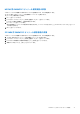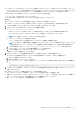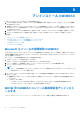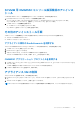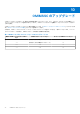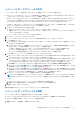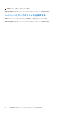Users Guide
Table Of Contents
- OpenManage Integration for Microsoft System Center Version 7.3 for Microsoft Endpoint Configuration Manager and System Center Virtual Machine Manager 統合ユーザーズ ガイド
- 目次
- はじめに: OMIMSSC
- OMIMSSC ライセンス
- OMIMSSC コンポーネント
- OMIMSSCのサポート マトリックス OMIMSSC
- 導入 OMIMSSC
- OMIMSSCでのMicrosoftコンソールの登録 OMIMSSC
- OMIMSSCとそのコンポーネントの管理
- OMIMSSCアプライアンスのバックアップおよび復元
- アンインストール OMIMSSC
- OMIMSSCのアップグレード
- 認定資格およびハイパーバイザーのプロフィールを管理する
- OMIMSSCコンソールでのデバイスの検出とサーバーの同期
- OMIMSSCからのデバイスの削除 OMIMSSC
- OMIMSSC のビュー
- Operational Template(運用テンプレート)の管理
- 事前定義されたOperational Template(運用テンプレート)
- 参照サーバの構成について
- 参照モジュラー型システムの構成について
- 参照サーバーからOperational Template(運用テンプレート)を作成する
- 参照モジュラー型システムからOperational Template(運用テンプレート)を作成する
- Operational Template(運用テンプレート)を使用してクラスターを作成する
- Operational Template(運用テンプレート)の表示
- Operational Template(運用テンプレート)の編集
- 運用テンプレートを使用して、複数サーバーにシステム固有値(プール値)を設定する
- サーバーにOperational Template(運用テンプレート)を割り当て、運用テンプレート コンプライアンスを実行する
- 運用テンプレートの導入
- Operational Template(運用テンプレート)の割り当て解除
- Operational Template(運用テンプレート)の削除
- OMIMSSCを使用したオペレーティング システムの導入
- OMIMSSCを使用したデバイスのプロビジョニング OMIMSSC
- ファームウェアのアップデート OMIMSSC
- OMIMSSCを使用したデバイスの管理 OMIMSSC
- Azure Stack HCIクラスターの導入
- トラブルシューティング
- 管理に必要なリソース: OMIMSSC
- MECM用OMIMSSCコンソール拡張機能を使用するためのアクセス権の検証
- SCVMM用OMIMSSCコンソール拡張機能を使用するためのPowerShell許可の検証
- インストールおよびアップグレードのシナリオ: OMIMSSC
- OMIMSSC 管理ポータルのシナリオ
- 検出、同期、インベントリーのシナリオ: OMIMSSC
- 一般的なシナリオ: OMIMSSC
- ファームウェア アップデートのシナリオ: OMIMSSC
- OMIMSSC でのオペレーティングシステム導入シナリオ
- OMIMSSC でのサーバプロファイルのシナリオ
- OMIMSSC での LC ログシナリオ
- 付録I:タイムゾーン属性値
- 付録II:プール値の入力
- Dell EMCサポート サイトからのサポート コンテンツへのアクセス
認定資格およびハイパーバイザーのプロフィー
ルを管理する
プロフィールには、OMIMSSC での操作を実行するために必要なすべてのデータが含まれています。
トピック:
• MECM および SCVMM の認定資格プロフィール
• SCVMM でのハイパーバイザー プロファイル
MECM および SCVMM の認定資格プロフィール
認定資格プロフィールは、ユーザーのロールベースの機能を認証することにより、ユーザー資格情報の使用と管理を簡素化しま
す。認定資格プロフィールには、単一ユーザー アカウントのユーザー名とパスワードが含まれています。
OMIMSSC 認定資格プロフィールを使用して管理下システムの iDRAC に接続します。
認定資格プロフィールには、4 つのタイプのプロフィールを作成することができます。
● デバイス認定資格プロフィール - iDRAC または CMC へのログインに使用されます。また、サーバーの検出、同期問題の解決、
およびオペレーティング システムの導入のために、このプロフィールを使用できます。このプロフィールは、コンソールに固
有です。このプロフィールは、プロフィールが作成されたコンソールでのみ使用および管理できます。
● Windows 認定資格プロフィール - Windows オペレーティング システムの共有フォルダーにアクセスするために使用されます。
● プロキシ サーバー認証情報 - アップデート用の FTP サイトにアクセスするためのプロキシ認証情報を提供するため使用され
ます。
メモ: デバイス プロフィール以外のすべてのプロフィールは共有リソースです。これらのプロフィールは、登録されている
任意のコンソールから使用および管理できます。
認定資格プロフィールの作成
認定資格プロフィールを作成する場合は、次の点に注意してください。
● 自動検出中に iDRAC に対してデフォルトの認定資格プロフィールを使用できない場合は、デフォルトの iDRAC 資格情報が使用
されます。デフォルト iDRAC のユーザー名は root で、パスワードは calvin です。
メモ: Dell EMC は、サーバーを検出する前に、強力なパスワードを使用してデフォルト iDRAC 認定資格プロフィールを作
成することを推奨します。このデフォルト認定資格プロフィールは自動検出に使用されます。パスワード ポリシーの要件
の詳細については、iDRAC ユーザーガイドを参照してください。
● モジュラー型システムに関する情報を取得するには、デフォルトの CMC プロファイルを使用してモジュラー型サーバーにアク
セスします。デフォルト CMC プロファイルのユーザー名は root で、パスワードは calvin です。
● (SCVMM ユーザーの場合のみ)デバイス タイプの認定資格プロフィールが作成されると、サーバーを管理するために関連する
[RunAsAccount]が[SCVMM]で作成され、その[RunAsAccount]の名前は Dell_CredentialProfileName になります。
● SCVMM 内で [RunAsAccount] を編集または削除しないでください。
1. OMIMSSC で、次のいずれかの手順を実行して[認定資格プロフィール]を作成します。
● OMIMSSC ダッシュボードで、[認定資格プロフィールの作成]をクリックします。
● ナビゲーション ペインで、[プロファイル] > [認定資格プロフィール]の順にクリックして、[作成]をクリックします。
2. [作成]をクリックします。
[認定資格プロフィール]ページが表示されます。
3. [資格情報タイプ]で、使用する認定資格プロフィールのタイプを選択します。
4. プロファイル名および説明を指定します。
メモ: [デフォルト プロファイル]オプションは、デバイス タイプの認定資格プロフィールにのみ適用できます。
5. [資格情報] で、ユーザー名とパスワードを指定します。
11
認定資格およびハイパーバイザーのプロフィールを管理する 37